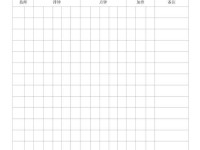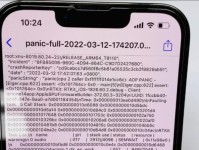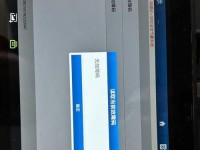随着Windows7操作系统的推出,很多用户都对其功能和稳定性产生了浓厚的兴趣。本文将详细介绍如何使用ISO版Windows7进行装机,帮助读者轻松完成安装过程。
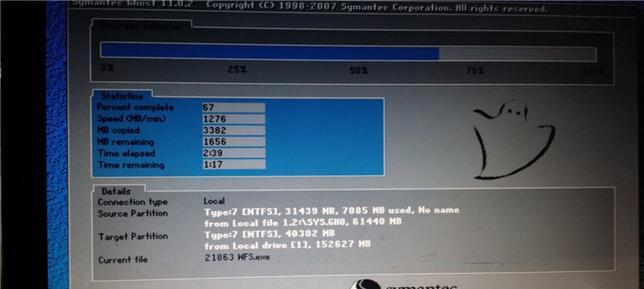
文章目录:
1.下载ISO文件

你需要从官方或可信赖的网站下载Windows7的ISO文件,确保选择与你电脑硬件相匹配的版本。
2.制作启动盘
使用U盘或DVD制作一个启动盘,你可以使用工具如Rufus或WindowsUSB/DVD下载工具。
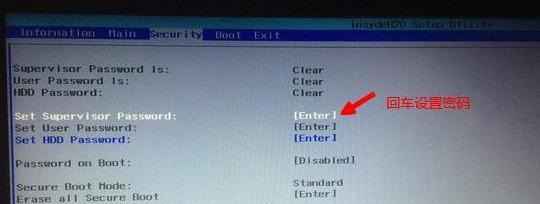
3.设置BIOS
进入计算机的BIOS设置界面,将启动顺序更改为从U盘或DVD启动,并保存设置。
4.启动安装程序
将制作好的启动盘插入计算机,重启电脑,选择从U盘或DVD启动。
5.选择语言和时间
在安装界面上选择适合你的语言和时间格式。
6.安装选择
选择“安装现在”以开始安装过程,或选择“自定义(高级)”以进行其他设置。
7.硬盘分区
选择你想要安装Windows7的硬盘分区,可以选择已有的分区,也可以创建新的分区。
8.安装过程
等待安装过程完成,这可能需要一段时间。在此期间,你可以设置一些基本的系统设置。
9.驱动程序安装
一旦系统安装完成,需要安装计算机硬件所需的驱动程序。你可以从官方网站或驱动程序光盘上获取。
10.Windows更新
打开“控制面板”,选择“Windows更新”来下载和安装最新的系统更新和补丁。
11.安装常用软件
根据自己的需求,安装常用的软件如浏览器、办公套件、音视频播放器等。
12.配置网络连接
打开“网络和共享中心”,设置你的网络连接类型,连接到Wi-Fi或有线网络。
13.防病毒软件安装
下载并安装一款可靠的防病毒软件,确保你的计算机不受恶意软件和病毒的侵扰。
14.个性化设置
根据个人喜好,设置桌面背景、屏幕保护程序、系统主题等个性化选项。
15.备份系统
在完成所有设置后,强烈建议备份你的系统,以防未来的意外情况发生。
通过本文的详细教程,使用ISO版Windows7进行装机将变得轻而易举。遵循上述步骤,你将能够成功安装和设置Windows7操作系统,并享受其稳定性和出色的功能。记住,按照顺序进行操作,仔细选择和设置选项,确保你的计算机能够顺利运行。